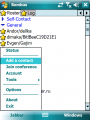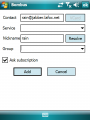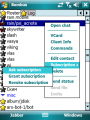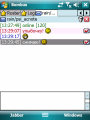Добавление контакта в Bombus-ng: различия между версиями
Материал из Мир Jabber
Перейти к навигацииПерейти к поиску
Rain (обсуждение | вклад) м (Новая: <center> <gallery> Изображение:Bombusng useradd 01.png Изображение:Bombusng useradd 02.png Изображение:Bombusng useradd 03.png Изображение:Bom...) |
Rain (обсуждение | вклад) м |
||
| (не показана 1 промежуточная версия этого же участника) | |||
| Строка 1: | Строка 1: | ||
Для добавления контакта в [[Bombus-ng]] нажмите экранную кнопку "'''Jabber'''" и выберите пункт "'''Add a contact'''". Откроется диалог добавления контакта, показанный на втором скриншоте. В поле '''Contact''' укажите [[Jabber ID]] Вашего собеседника, в поле '''Nick''' - псевдоним, под которым он будет находиться в Вашем [[Ростер|ростере]]. При желании здесь можно указать и [[Группа контактов в ростере|группу]] для этого контакта. После заполнения всех необходимых полей нажмите кнопку "'''Add'''". | |||
Несмотря на отмеченную опцию "'''Ask subscription'''", по какой-то причине [[подписка]] у собеседника не запрашивается, | |||
поэтому после добавления контакта найдите его в ростере и в контекстном меню выберите пункт "'''Subscription'''". | |||
Для запроса подписки в подменю выберите пункт "'''Ask subscription'''", а для ее разрешения - "'''Grant subscription'''". | |||
После успешного обмена подписками Вы сможете видеть [[Пользовательские статусы|статус]] друг друга. Делайте щелчок на контакте в ростере и начинайте общаться. | |||
<center> | <center> | ||
<gallery> | <gallery> | ||
Изображение:Bombusng useradd 01.png | Изображение:Bombusng useradd 01.png|Открываем меню добавления контакта | ||
Изображение:Bombusng useradd 02.png | Изображение:Bombusng useradd 02.png|Вводим параметры аккаунта | ||
Изображение:Bombusng useradd 03.png | Изображение:Bombusng useradd 03.png|Обмениваемся подписками | ||
Изображение:Bombusng talking 01.png | Изображение:Bombusng talking 01.png|Общаемся | ||
</gallery> | </gallery> | ||
</center> | </center> | ||
[[Category:Пользовательские действия]] | [[Category:Пользовательские действия]] | ||
Текущая версия на 18:07, 22 марта 2009
Для добавления контакта в Bombus-ng нажмите экранную кнопку "Jabber" и выберите пункт "Add a contact". Откроется диалог добавления контакта, показанный на втором скриншоте. В поле Contact укажите Jabber ID Вашего собеседника, в поле Nick - псевдоним, под которым он будет находиться в Вашем ростере. При желании здесь можно указать и группу для этого контакта. После заполнения всех необходимых полей нажмите кнопку "Add".
Несмотря на отмеченную опцию "Ask subscription", по какой-то причине подписка у собеседника не запрашивается, поэтому после добавления контакта найдите его в ростере и в контекстном меню выберите пункт "Subscription". Для запроса подписки в подменю выберите пункт "Ask subscription", а для ее разрешения - "Grant subscription".
После успешного обмена подписками Вы сможете видеть статус друг друга. Делайте щелчок на контакте в ростере и начинайте общаться.